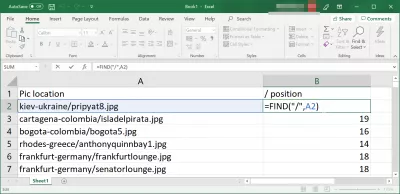MSExcel: როგორ მოვძებნოთ პერსონაჟის პოზიცია სტრიქონში?
- Excel იპოვნეთ პერსონაჟის პოზიცია სტრიქონში
- Excel იპოვნეთ პერსონაჟის პოზიცია სტრიქონში და ამონაწერი სუბსტრაჟში
- ამონაწერი სტრიქონი დაწყებული ხასიათით
- Excel ამონაწერი ტექსტი პერსონაჟამდე
- იპოვნეთ პერსონაჟის მეცხრე მოვლენა სიმებილის ექსელში
- Excel იპოვნეთ პერსონაჟის პოზიცია სტრიქონში from right
- ხშირად დასმული კითხვები
- დასრულება 2019 Excel დამწყებთათვის ვიდეოში - video
Excel იპოვნეთ პერსონაჟის პოზიცია სტრიქონში
სტრიქონში პერსონაჟის პოზიციის პოვნა შეიძლება MSExcel– ში ძალიან მარტივი ოპერაცია იყოს, ჩაშენებული ფუნქციის ”FIND” გამოყენებით.
Excel იპოვნეთ პერსონაჟის პოზიცია სტრიქონში და ამონაწერი სუბსტრაჟში
მაგალითად, ვთქვათ, რომ ჩვენ გვაქვს დირექტორიების სია და ფაილების სახელები და მხოლოდ გვინდა საბოლოო შედეგი მივიღოთ ფაილის სახელებით.
ამ შემთხვევაში, Excel- ში მოწინავე ვიზუპიც კი არ დაეხმარება, რადგან არ დაუშვებდა რაიმე ინფორმაციის ამოღებას ძირითადი სტრიქონიდან.
საუკეთესო გამოსავალია გამოიყენოთ ფუნქცია FIND, რათა იპოვოთ სტრიქონის პერსონაჟის პოზიცია და გამოიყენეთ ეს რიცხვი Excel- ში MID ფუნქციის გამოყენებით.
იპოვნეთ პერსონაჟის პოზიცია Excel სტრიქონში
Excel– ში მოცემული კონკრეტული პერსონაჟის პოზიციის მოსაძებნად, უბრალოდ გამოიყენეთ ფუნქცია “FIND” სტრიქონზე, როგორც პარამეტრი, რომ იპოვოთ პერსონაჟი და ის სტრიქონი, რომელშიც უნდა მოძებნოთ, მაგალითად Excel ცხრილების სხვა უჯრაში მითითებისას. .
'=FIND("char",”string”)ამონაწერი სტრიქონი დაწყებული ხასიათით
შემდეგ, პერსონაჟის პოზიციის შესახებ ინფორმაციის მისაღებად, გამოიყენეთ ფუნქცია MID, რომ ამოიღოთ საჭირო სტრიქონი, დაწყებული +1 დამატებით დამახასიათებელი სტრიქონის შემდეგ, ხოლო მთელი რიგის დანარჩენი სტრიქონის ამონაწერი სიმებიანი სიგრძის სიგრძეზე, მაგალითად, 999, გამოიყენოთ დარწმუნდით, რომ გააშუქებთ მთელ შედეგს.
'=MID(“string”,”char”+1,999)Excel ამონაწერი ტექსტი პერსონაჟამდე
Excel- ში მოცემული პერსონაჟის ტექსტის ამოსაღებად, უბრალოდ იპოვნეთ პერსონაჟის პოზიცია და გამოიყენეთ მარცხენა ფუნქცია ერთი პერსონაჟით, ნაკლებად მოიძიეთ ტექსტი ნაპოვნი პერსონაჟის წინაშე.
'=LEFT(“string”,”char”-1)იპოვნეთ პერსონაჟის მეცხრე მოვლენა სიმებილის ექსელში
გახდი Excel Pro: შეუერთდით ჩვენს კურსს!
აამაღლეთ თქვენი უნარები ახალბედა გმირამდე ჩვენი Excel 365 საფუძვლების კურსით, რომელიც შექმნილია იმისთვის, რომ მხოლოდ რამდენიმე სესიში გაამახვილოთ გამოცდილი.
ჩარიცხეთ აქ
Excel- ში სტრიქონის პერსონაჟის მე –3 შემთხვევის პოვნა, როგორც ფუნქციების FIND და SUBSTITUTE გამოყენებით.
SUBSTITUTE ფუნქცია გამოკვლეული პერსონაჟის მოთხოვნილ მეცხრე მაგალითს ჩაანაცვლებს სპეციალობით, ხოლო ფუნქცია FIND მიიღებს ამ სპეციალური ხასიათის პოზიციას სტრიქონში.
მოცემულ სტრიქონში მოსაძებნად, უბრალოდ, მეცხრამეტე მოვლენის შერჩევა და შედეგი ნაჩვენები იქნება სტრიქონში ხასიათის მეცხრე მოვლენის შესახებ.
'=FIND(CHAR(1),SUBSTITUTE(“string”,”char”,CHAR(1),nth))Excel იპოვნეთ პერსონაჟის პოზიცია სტრიქონში from right
იმისათვის, რომ იპოვოთ პერსონაჟის პოზიცია სტრიქონიდან მარჯვნივ, ჩვენ გამოვიყენებთ ანალოგიური პასუხის გამოყენებით FIND და SUBSTITUTE, რათა ნახოთ მოცემული პერსონაჟის ბოლო მოვლენა სტრიქონში.
ამ ხსნარით ნაჩვენები იქნება სტრიქონის პერსონაჟის ბოლო პოზიცია, რომელიც ასევე წარმოადგენს სიმბოლოს პოზიციას სტრიქონიდან მარჯვნივ.
'=FIND(CHAR(1),SUBSTITUTE(“string”,”char”,CHAR(1),LEN(A2)-LEN(SUBSTITUTE(“string”,”char”,""))),1)ხშირად დასმული კითხვები
- რა ფორმულა შეიძლება გამოყენებულ იქნას Excel– ში, ტექსტის სტრიქონში კონკრეტული ხასიათის პოზიციის დასადგენად, მონაცემთა მანიპულირებისა და ანალიზის დახმარებით?
- გამოიყენეთ `Find` ან` Search` ფუნქცია Excel– ში, რომ იპოვოთ პერსონაჟის პოზიცია სტრიქონში. ფორმულა ჰგავს `= find ( პერსონაჟი , cell_reference)` შემთხვევითი მგრძნობიარე ძიებისთვის ან `= ძებნა ( პერსონაჟი , cell_reference)` შემთხვევითი მგრძნობიარე ძიებისთვის. შეცვალეთ ` პერსონაჟი ` იმ პერსონაჟით, რომელსაც თქვენ ეძებთ და `Cell_Reference` ტექსტის შემცველი უჯრედით.
დასრულება 2019 Excel დამწყებთათვის ვიდეოში

Yoann Bierling არის ვებ - გამომცემლობისა და ციფრული კონსულტაციის პროფესიონალი, რომელიც გლობალურ გავლენას ახდენს ტექნოლოგიების ექსპერტიზასა და ინოვაციებში. აღშფოთებულია ინდივიდებისა და ორგანიზაციების უფლებამოსილებისკენ, რომ აყვავდნენ ციფრული ხანაში, მას უბიძგებს განსაკუთრებული შედეგების მიწოდებას და ზრდის ზრდის შედეგად საგანმანათლებლო შინაარსის შექმნის გზით.
გახდი Excel Pro: შეუერთდით ჩვენს კურსს!
აამაღლეთ თქვენი უნარები ახალბედა გმირამდე ჩვენი Excel 365 საფუძვლების კურსით, რომელიც შექმნილია იმისთვის, რომ მხოლოდ რამდენიმე სესიში გაამახვილოთ გამოცდილი.
ჩარიცხეთ აქ